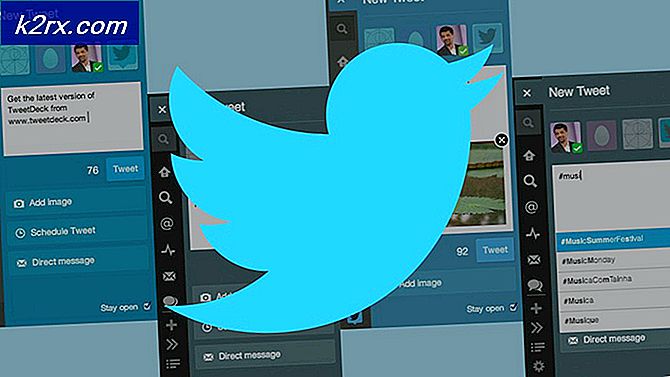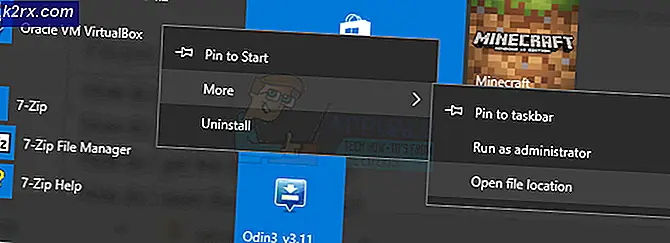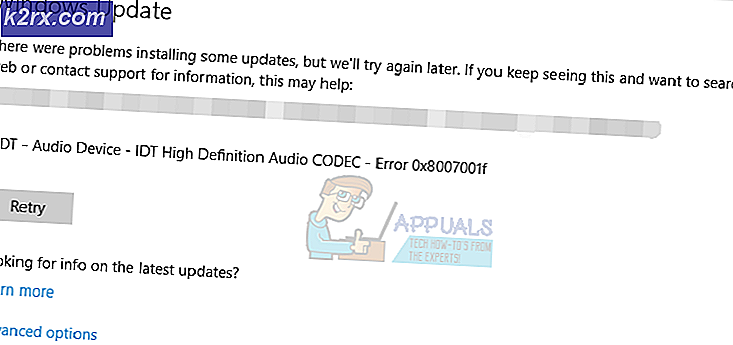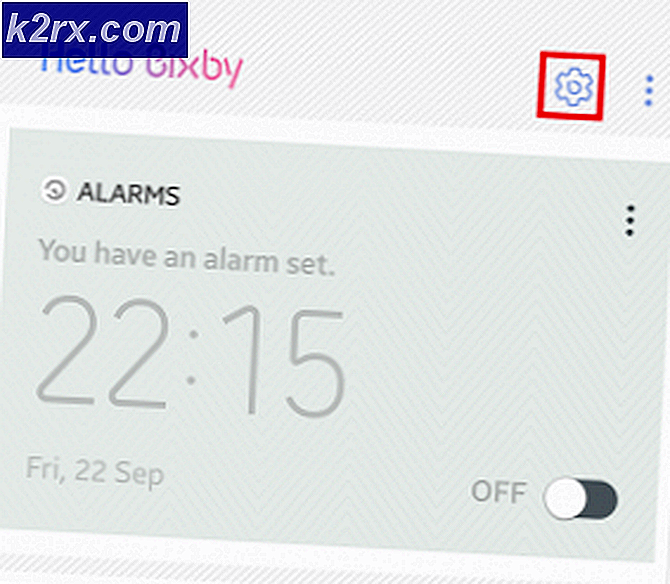TVQ-PM-100 Fejlkode på Netflix
Nogle Netflix-brugere støder på fejlkoden fejlkode tvq-pm-100 (Vi har problemer med at spille denne titel lige nu). Dette problem rapporteres at forekomme på alle Windows-platforme og med nogle Smart TV-operativsystemer.
Efter at have undersøgt dette særlige problem viser det sig, at der er flere forskellige synder, der muligvis er ansvarlige for opfattelsen af denne fejlkode. Her er en liste over potentielle synder, der kan udløse fejlkoden tvq-pm-100-fejl kode:
Metode 1: Power-Cycle din enhed
Som det viser sig, peger denne særlige fejlkode især på et problem med de oplysninger, der gemmes på din enhed. Hvis dette scenarie er anvendeligt, skal du være i stand til at rette tvq-pm-100-fejl kode hurtigt ved at cykle den enhed, du bruger til streaming.
For at gøre tingene lettere for dig har vi sammensat en række underguider, der vil lede dig gennem processen med at cykle den enhed, som du streamer Netflix-indhold fra:
A. Power-cycle Fire TV / Stick
- Luk Netflix-appen, og tag derefter enheden ud af stikkontakten.
- Vent et helt minut for at give strømkondensatorerne tilstrækkelig tid til at dræne.
- Slut Fire TV / Stick-enheden tilbage til en stikkontakt, og tænd den traditionelt.
- Start et andet streamingjob på Netflix, og se om problemet nu er løst.
B. Set-top-boks til el-cyklus
- Hvis du bruger en opsætningsboks, skal du trække enheden ud af stikkontakten og vente i mindst 2 minutter, før du kan være sikker på, at strømkondensatorerne er helt drænet.
Bemærk: Set-top-bokse er kendt for at lagre en masse energi i deres strømkondensatorer, så det er bedst at give det et solidt 5 minutter, før det tilsluttes igen.
- Når denne periode er gået, skal du gendanne strøm til din set-top-boks og starte enheden igen.
- Åbn Netflix-appen, og se om problemet nu er løst.
C. Effektcyklus Blu-ray-afspiller
- Hvis du bruger en blu-ray-afspiller, skal du trække stikket ud af stikkontakten og vente et helt minut.
- Lige efter at enheden er taget ud af stikkontakten, skal du trykke på og holde tænd / sluk-knappen på blu-ray-enheden nede for at aflade den.
Bemærk: Hvis din blu-ray-enhed ikke har en tænd / sluk-knap, du kan trykke på, skal du kompensere ved at lade enheden være frakoblet i mindst 3 minutter.
- Når denne periode er gået, skal du tilslutte enheden igen og starte startsekvensen.
- Efter Blu-ray-afspiller starter sikkerhedskopier, prøv Netflix-appen igen og se om problemet nu er løst.
D. Power-Cycle dit Smart TV
- Sluk for dit Smart TV, tag derefter enheden fysisk ud af stikkontakten, det i øjeblikket er tilsluttet, og vent et helt minut.
- Mens du venter, skal du trykke på og holde tænd / sluk-knappen på tv'et (ikke fjernbetjeningen) nede i 5 sekunder eller mere for at aflade strømkondensatorerne.
Bemærk: Dette rydder alle OS-relaterede midlertidige data, der bevares mellem opstart.
- Tilslut din enhed igen, tænd for dit Smart TV, og start et andet streamingjob på Netflix.
E. Power-Cycle din Roku-enhed
- Hvis du bruger en Roku-enhed, skal du tage stikket ud af stikkontakten og vente i mindst 10 sekunder.
- Tilslut derefter din Roku igen, og tryk straks på en vilkårlig knap på din Roku-fjernbetjening.
- Vent et helt minut, efter at startsekvensen er afsluttet.
- Forsøg at streame indhold fra Netflix igen og se om problemet nu er løst.
Hvis det samme Netflix-fejl tvq-pm-100 stadig forekommer, skal du gå ned til den næste potentielle løsning nedenfor.
Metode 2: Ændring af surround til automatisk (Shield TV)
Hvis du bruger et Nvidia Shield til at streame indhold fra Netflix, er chancerne for, at du oplever denne fejl på grund af det faktum, at din enhed forsøger at tvinge surround i et scenarie, hvor dette ikke er relevant. Det meste af tiden blev dette bekræftet, at det skete i situationer, hvor en USB DAC bruges til en ikke-DMI-modtager.
Flere berørte brugere, der kæmpede med det samme problem, har rapporteret, at de formåede at få problemet løst ved at få adgang til Avancerede lydindstillinger menu i Nvidia Shield TV og ændre Omgive indstilling fra Altid til Automatisk.
OPDATERING: Nogle Nvidia Shield TV-brugere har formået at løse dette problem ved at gå til Audio og undertekster mens du forsøger at streame noget fra Netflix og vælge Normal 2.1 Lyd i stedet for Standard 5.1.
Her er en hurtig guide til at foretage denne ændring på din Nvidia Shield TV-enhed:
- Start med at få adgang til Indstillinger menu i øverste højre hjørne af skærmen.
- Når du er inde i Indstillinger menu, skal du åbne Enhedsindstillinger, og vælg derefter Skærm og lyd fra den nyligt viste kontekstmenu.
- Derefter skal du rulle ned gennem listen over tilgængelige indstillinger og få adgang til Avancerede lydindstillinger (under Lyd).
- Når du er inde i Avancerede lydindstillinger menu, skal du ændre Omgive indstilling til Automatisk og gem ændringerne.
- Genstart din Shield TV-enhed, og se om dit Netflix-streamingproblem nu er løst.
Hvis det samme problem stadig opstår, skal du gå ned til den næste mulige løsning nedenfor.
Metode 3: Nulstilling af Fire Stick til fabriksindstillinger (hvis relevant)
Hvis du støder på fejlkode tvq-pm-100mens du forsøger at streame indhold fra Netflix ved hjælp af en Amazon Fire Stick, er det meget sandsynligt, at du har at gøre med en ret almindelig fejl, som mange andre brugere rapporterer.
Hvis dette scenario er relevant, skal du være i stand til at løse dette problem ved at gendanne din Fire Stick-enhed til fabriksindstillingerne og geninstallere Netflix-appen.
Hvis dette scenarie ser ud til at være relevant, skal du gå ned til den næste mulige løsning nedenfor:
- Fra den primære dashboardmenu på din Amazon Fire Stick-enhed skal du bruge den vandrette menu øverst for at få adgang til Indstillinger menu.
- Når du er inde i Indstillinger menuen på din Fire TV-enhed, skal du vælge Mit Fire TV fra listen over tilgængelige indstillinger.
- Fra Mit Fire TV menu, rul ned gennem listen over tilgængelige indstillinger, og vælg Nulstil til fabriksindstillinger.
- Vælg det sidste bekræftelsesvindue Nulstil og vent, indtil du får bekræftelse på, at enheden blev nulstillet til fabriksindstillingerne.
Bemærk: Det er vigtigt at sikre, at du ikke frakobler denne proces, mens denne handling finder sted (den varer normalt lidt under 4 minutter)
- Når fabriksnulstillingsproceduren er afsluttet, skal du geninstallere Netflix-appen og se om fejlkode tvq-pm-100er nu rettet.
Metode 4: Opdatering af Sony Bravia-software (hvis relevant)
Hvis du støder på dette problem på et Sony Bravia Android TV, skyldes det sandsynligvis et firmwareproblem, der finder Netflix-appen uforenelig.
Som nogle berørte brugere har rapporteret, skal du være i stand til at løse dette problem ved at tvinge dit Android TV til at opdatere sig selv til den nyeste tilgængelige firmwareversion. Heldigvis kan du gøre dette direkte fra menuen Indstillinger på dit Android TV.
Hvis du ikke er helt sikker på, hvordan du gør dette, skal du følge instruktionerne nedenfor:
- Hvis du har en fjernbetjening med en Hjælp tryk på den for at hente den dedikerede Hjælp menu. Hvis din tv-fjernbetjening ikke indeholder denne knap, skal du gå til Indstillinger> Hjælp for at komme til den samme menu.
- Når du er inde i Hjælp menu, vælg Opdatering af systemsoftware fra Top supportløsninger menu.
- Fra det nyligt optrådte Opdatering af systemsoftware genvejsmenu, vælgSe efter en systemsoftwareopdateringog vent på, at den indledende scanning er færdig.
- Hvis en ny opdatering er tilgængelig, skal du følge vejledningen på skærmen for at afslutte installationen af den nye firmwareopdatering og genstarte dit tv, når handlingen er afsluttet.
- Når du kører på den nyeste firmwareversion, der er tilgængelig til dit Android TV, skal du åbne Netflix-appen igen og se om handlingen er afsluttet.